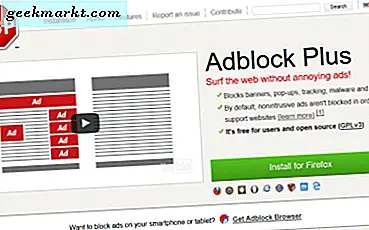Apple tillkännagav sin senaste macOS, även känd som Big Sur, på WWDC 2020. Det har fått en större funktionsuppgradering och designrenovering vilket innebär ännu större saker för den slutliga utgåvan. Jag har använt det sedan första dagen och jag har hittat några funktioner, tips och tricks som du skulle älska. Låt oss kolla upp det.
Eftersom den slutliga versionen inte släpps ännu, kommer listan inte att vara komplett, men när jag upptäcker nya funktioner och Apple rullar ut dem i framtida uppdateringar skulle jag uppdatera den här artikeln.
Bästa macOS Big Sur-funktioner
1. Anpassningsbart kontrollcenter
Att vara en del av iOS och iPadOS i flera år har Control Center äntligen gjort sin väg till macOS och det ger en känsla av kontinuitet över hela ekosystemet. Att använda det är lika enkelt, klicka på Control Center-ikonen längst upp till höger och där har du tillgång till alla snabbåtgärdsknappar som Ljusstyrka, Ljud, Wi-Fi, Bluetooth, etc. Du kan anpassa ikonerna och ta dem till menyraden för ännu snabbare åtkomst.
Läs också:WWDC 2020 - iOS 14 bästa tips och tricks för att få ut mesta möjliga av din iPhone
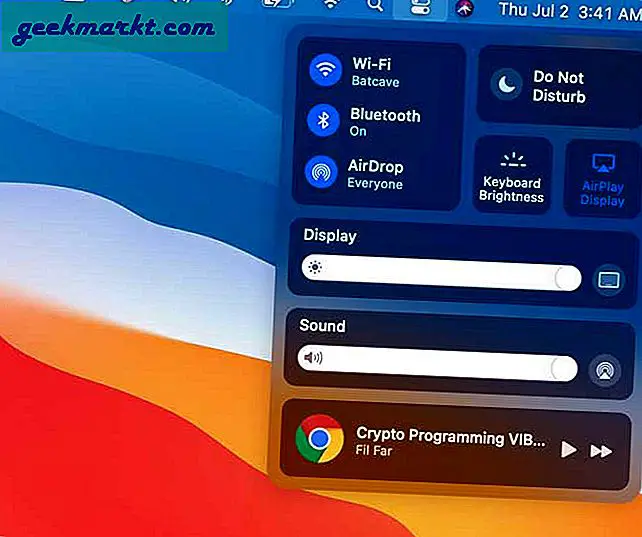
2. Widgets
Precis som iOS 14 är widgets tillgängliga för macOS Big Sur och liknar den mobila motsvarigheten. Widgetarna följer samma lilla, medelstora och stora profil som du kan justera i redigeringsfönstret. Men mitt enda klagomål om widgetarna är att de finns i meddelandepanelen och att det inte finns något sätt att hålla dem flytande över andra fönster.
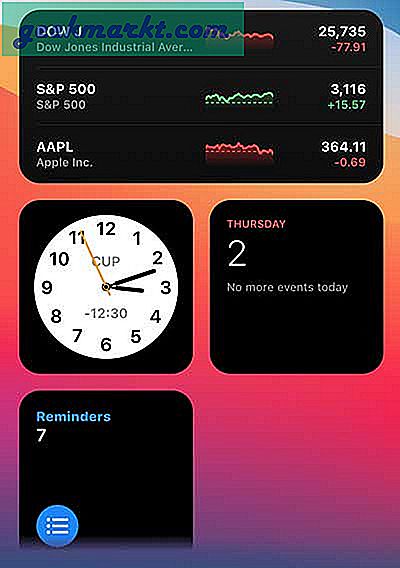
3. Interaktiva meddelanden
Aviseringar är en stor del av macOS och det får en uppgradering. Du skulle kunna interagera med aviseringarna och vidta åtgärder bara genom att klicka och hålla inne aviseringen. Om du till exempel får ett kalendermeddelande om ett kommande evenemang kan du bara klicka och hålla ned för att öppna en förhandsvisning av even i din kalender. Propert.
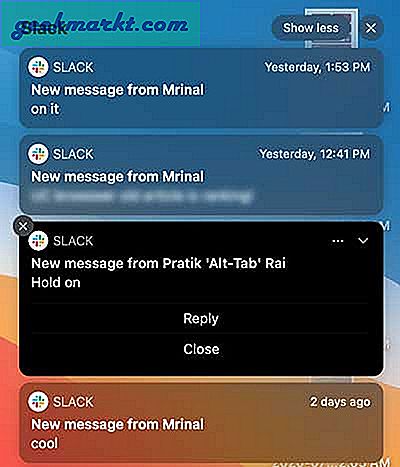
4. Batterianvändningshistorik
Batteriövervakaren på iPhone är ett riktigt insiktsfullt verktyg som låter dig analysera beteendet hos appar som använder mest juice på enheten. Nu kan du också spåra batterianvändningen på dina MacBooks som kör MacOS Big Sur. Det skulle berätta statistik om den senaste laddningsstatusen, appar som förbrukar mest batteri, trender etc.
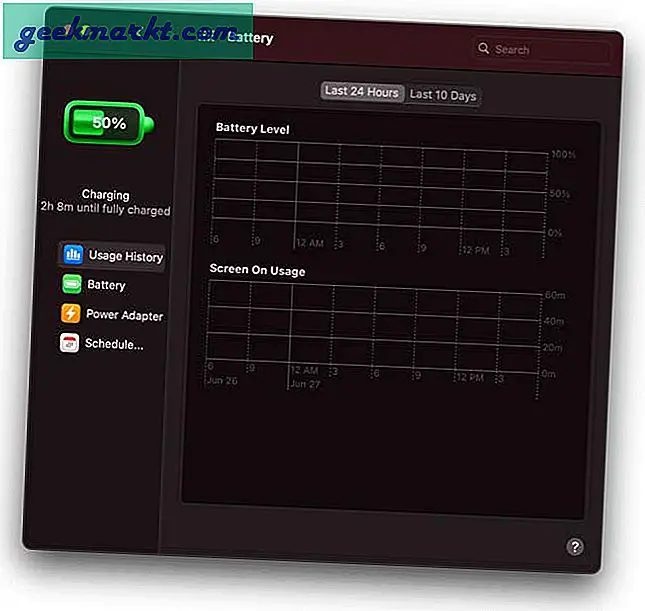
5. Automatisk enhetsbyte med AirPods
AirPods var aldrig riktigt sömlösa om du inkluderar macOS och allt kommer att förändras med de senaste OS-uppdateringarna. iOS 14, iPadOS 14 och macOS Big Sur ger AirPods verklig sömlöshet och du behöver inte längre koppla bort och ansluta AirPods till din dator längre. Du tittar till exempel på en film på iPad och ett samtal kommer, dina AirPods skulle automatiskt dirigera till den enhet du tar emot samtalet på.
6. Håll muspekaren för att förhandsgranska på Safari
Safari-webbläsaren får också en uppdatering och nu laddas webbsidorna snabbare, du skulle kunna anpassa hemsidan och till och med importera dina lösenord från Chrome. Förhandsgranskningar av webben låter dig se ett snabbt utdrag av webbsidan utan att ändra flikar. Helt enkelt för muspekaren över en flik och visa en förhandsgranskning, det är ganska bekvämt.
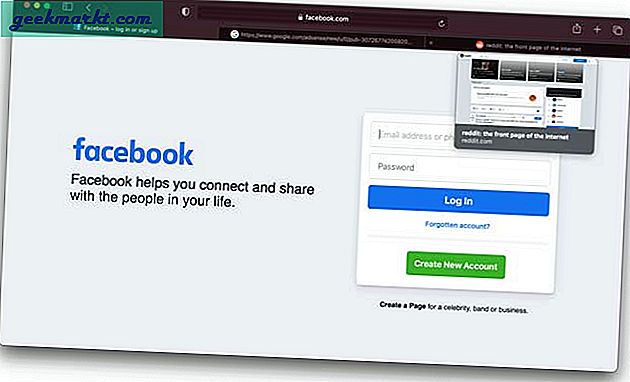
7. Lägg till foton i Notes med iPhone / iPad
macOS Big Sur gör det enklare än någonsin att lägga till bilder i dina anteckningar. Klicka bara på foton-knappen i Notes-appen och välj Ta foto. Det skulle öppna kameran på din närliggande iPhone eller iPad och ladda upp bilden direkt till anteckningen.
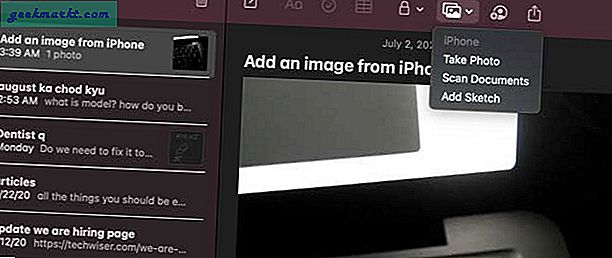
8. Liveuppdateringar för delad ETA
Även om den här funktionen är tillgänglig för iPhones också, men jag gillar det faktum att de erbjöd den här. Nu, när dina vänner eller familj delar sin ETA via Apple Maps, skulle du kunna få liveuppdateringar av deras plats. Det gör det så mycket lättare att uppskatta när de skulle anlända eller fastnar i trafiken.
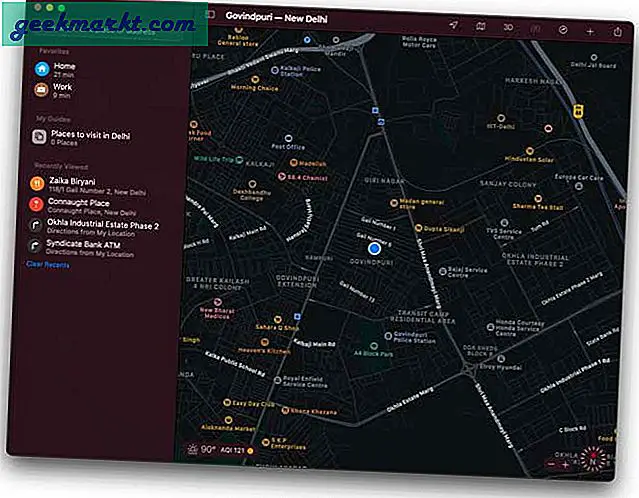
Slutord
Det här var några av de bästa funktionerna, tipsen och knep som du borde veta om den senaste macOS Big Sur. När nya funktioner släpps lägger jag till och uppdaterar objekten i listan. Just nu är mina favoritfunktioner i macOS Big Sur Control Center och Safari-uppdateringar men hur är det med dig? Vilken är din favoritfunktion i Big Sur? Låt mig veta i kommentarerna nedan.
Läsa: WWDC2020 - Hur får jag iOS 14 och macOS-bakgrundsbilder för vilken enhet som helst?